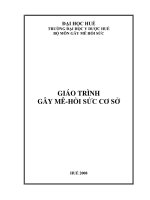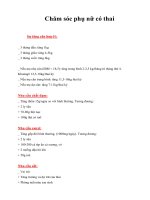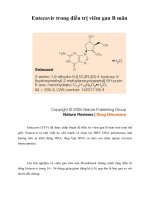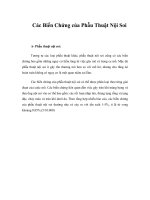Tài liệu Giáo trình thực tập - Viễn Thám Cơ Sở - Bài 4 ppt
Bạn đang xem bản rút gọn của tài liệu. Xem và tải ngay bản đầy đủ của tài liệu tại đây (195.89 KB, 7 trang )
Giáo trình thực tập - Viễn Thám Cơ Sở
Bài 4
PHÂN LOẠI ẢNH
Mục đích bài thực tập
Học sinh hiểu và nắm rõ phương pháp phân loại ảnh viễn thám.
Hiển thị ảnh số ở các bảng màu khác nhau
Sử dụng công cụ phóng to, thu nhỏ ảnh
Xem cấp độ xám của các điểm ảnh
Giãn ảnh
Những kiến thức cần thiết
Có kỹ năng phân tích ảnh bằng mắt.
Hiểu rõ các đối tượng trên ảnh
Nội dung thực tập
Thực tập 1 –Phân loại không kiểm định:
Thực hiện:
ANALYSIS>DATABASE QUERY>RECLASS từ menu.
Biên soạn: Trần Tuấn Tú
1
Giáo trình thực tập - Viễn Thám Cơ Sở
Hộp thoại khai báo thông số phân loại
đối tượng trên ảnh
Nhập vào b3 như là 'Input file', và b3r như là 'Output file'.
Trong mục 'Assign a new value of:' chúng ta gõ giá trị '1', và nhấn phím
[tab].
Gõ '32' trong ô 'To all values from' và '50' trong ô 'to just less than'.
Biên soạn: Trần Tuấn Tú
2
Giáo trình thực tập - Viễn Thám Cơ Sở
Tiếp tục hàng kế tiếp gõ '2' , '50', “70”.
Ở lớp cuối cùng gõ số '9999'.
Nhấn [OK]
Ở đây chúng ta đã thực hiện phân loại band 3 ảnh landsat TM vùng
Tp.HCM thành 3 nhóm (nhóm có cấp độ xám 32-50; nhóm có cấp độ xám
50-70; nhóm có cấp độ xám lớn hơn 70).
HS thực hiện phân loại dựa trên biểu đồ histogram.
HS thực hiện phân loại trên các kênh ảnh khác nhau.
Thực tập 3 –Phân loại có kiểm định
Thực hiện
Bước 1: Tạo file vector polygon-Chọn vùng mẫu -'training sites'
IDRISI có một vài phương pháp phân loại có kiểm định khác nhau, dựa
trên các lý thuyết toán khác nhau. Tất cả các phương pháp đều yêu cầu
chọn vùng mẫu dựa trên dự liệu quan sát thực tế-'ground truth data'. Vùng
mẫu là những diện tích nhỏ mà đã biến chính xác sử dụng đất tại đó.
Vùng mẫu cần nhập vào IDRISI trong dạng file vector polygon. Chọn mã
ID cho từng vùng:
1 - Nước
2 - Thực vật
3 – Vùng đất cao
4 – Khu đô thị
5 - Đất ngập nước
6 – Vùng đất đang khai thác
Biên soạn: Trần Tuấn Tú
3
Giáo trình thực tập - Viễn Thám Cơ Sở
Bước 2: Sử dụng lệnh MAKESIG tạo vùng khóa- signature
files
Khi đã có những vùng mẫu trong dạng vector polygon file, chúng ta cần
phần mềm IDRISI nhận dạng tín hiệu phổ (phối hợp nền phản xạ của 3
band phổ) mỗi vùng cần 3 vị trí.
ANALYSIS>IMAGE PROCESSING>SIGNATURE
DEVELOPMENT>MAKESIG.
Định nghĩa file vector
chọn vùng mẫu.
Chọn 3 band ảnh trong
xử lý.
Biên soạn: Trần Tuấn Tú
4
Giáo trình thực tập - Viễn Thám Cơ Sở
Trong hộp thoại yêu cầu gán tên
cho các vùng mẫu. IDRISI chỉ
chấp nhận tên với 8 ký tự. Nhập
vào theo tên ngắn:
1 - Nước
2 - Thực vật
3 – Vùng đất cao
4 – Khu đô thị
5 - Đất ngập nước
6 – Vùng đất đang khai thác
Bước 3 sử dụng SIGCOMP- kiểm tra file vùng mẫu
Chọn ANALYSIS>IMAGE PROCESSING>SIGNATURE
DEVELOPMENT>SIGCOMP
Chọn xem 6 vùng mẫu và ý nghĩa của chúng, (xem min/max khi bật
chọn).
Đưa vào tên khi sử dụng MAKESIG trong tên vùng mẫu
Biên soạn: Trần Tuấn Tú
5
Giáo trình thực tập - Viễn Thám Cơ Sở
Kết quả so sánh trung bình giá trị điểm ảnh với mỗi vùng mẫu cho mỗi
band ảnh
Thực tập 4
Bước 4 Sử dụng MAXLIKE, PIPED, MINDIST—phân loại ảnh.
Sử dụng ANALYSIS>IMAGE PROCESSING>HARD
CLASSIFIERS>PIPED phân loại ảnh.
Khai báo file vùng mẫu.
Biên soạn: Trần Tuấn Tú
6
Giáo trình thực tập - Viễn Thám Cơ Sở
IDRISI phân loại những điểm ảnh dựa trên dữ liệu quan sát thực tế, sử
dụng thuật toán phân loại trên lý thuyết thống kê.
Biên soạn: Trần Tuấn Tú
7